详细地图的空间位置很难确定时,定位器地图可为地图用户提供参考。定位器地图还可用于在某个区域内追踪当前页面所在的位置。
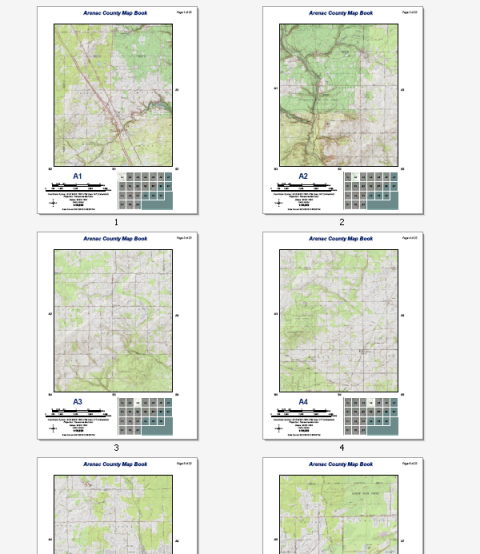
以上示例显示了密歇根州阿勒纳克县的地形图册。任何具有 Internet 连接的用户均可轻松创建此 22 页系列图册。数据来自 ArcGIS Online 中提供的美国地形图服务。重新创建此地图系列无需其他任何数据。您可使用“数据驱动页面”、“数据驱动页面”工具集中提供的地理处理工具、数据框属性和动态文本轻松地重新创建此参考系列地图册。
通过以下步骤,可再次创建上方地图册中显示的定位器地图。
这个特定的定位器地图使用从格网索引图层中复制而来的新要素类,然后对其进行编辑以创建两个图层:掩膜图层(灰色)和当前页面图层。掩膜图层用于使定位器地图中不想高亮显示的地图要素变得暗淡。这些要素是不在当前页面中的要素。当前页面图层用于高亮显示位于当前地图页面中的定位器地图中的要素。保留要素及格网索引的属性才能使用页面定义查询从地图册中各页面的掩膜和高亮显示图层中过滤出合适的要素。原始格网索引图层用于标注格网。
为了使灰色掩膜均匀覆盖数据框,还需要再添加一个要素以使掩膜具有类似数据框一样的矩形。此新要素并不会与页面相关联。它的作用是保证整个地图中灰色掩膜的一致性。
本主题提供实现这种效果所需执行的步骤。这只是定位器地图的一个示例。设计此类地图有很多种不同的方法。有关其他示例,请参阅使用范围指示器增强鹰眼图或定位器地图和自定义地图范围。
下方步骤适用的前提假设是,您已经完成了以下主题中概述的各个步骤:
- 创建一个新数据框,然后将其命名为“定位器地图”。
- 在布局上确定数据框的位置和大小。
- 从“详细”数据框中复制格网索引图层和底图图层,然后将其粘贴到“定位器地图”数据框中。
如果您遵循的是创建格网索引要素中介绍的步骤并且使用的是推荐的命名约定,则格网索引图层应为 Arenac_grid_index,而底图图层应为 USA_Topo_Maps。
- 将此格网索引图层重命名为 Page Labels。
- 单击标注选项卡。
- 为标注字段选择 PageName,然后选择合适的标注属性。
- 选中标注此图层中的要素复选框,然后单击确定。
“定位器地图”数据框现在包含两个图层:一个图层用于标注页面,一个图层用于底图。

现在,需要创建一个新要素类,用于实现掩膜和高亮显示效果。
- 右键单击格网索引图层,然后单击数据 > 导出数据,即可创建新要素类。将此输出要素类保存到格网索引要素所在的位置,并将该要素类命名为 Locator_Mask,然后单击是便可将图层添加到定位器地图中。
- 在内容列表中,单击 Locator_Mask 图层的符号。
- 在符号选择器中,将填充颜色更改为黑色,将轮廓宽度更改为 1,将轮廓颜色更改为白色,然后单击确定。
- 单击显示选项卡,将透明度百分比输入为 60,然后单击确定。
Locator_Mask 图层应如下所示。

如您所见,灰色掩膜并不均匀覆盖在整个数据框上。
- 编辑 Locator_Mask 要素类,以使掩膜图层均匀覆盖在数据框上。在下图中添加一个新要素(以红色高亮显示)。

有关详细的编辑步骤,请参阅创建相邻面。
Locator_Mask 图层应如下所示。

现在,您需要创建一个图层以高亮显示当前页面。
- 右键单击 Locator Mask 图层,然后从快捷菜单中选择复制。
- 右键单击“定位器地图”数据框,然后从快捷菜单中选择粘贴图层。
- 将新图层重命名为 Locator_Mask Current Page。
- 在内容列表中,单击 Locator_Mask Current Page 图层的符号。
- 从符号选择器中选择空心,将轮廓宽度更改为 1,然后单击确定。
Locator_Mask Current Page 图层应如下所示。

现在,数据框中已有所需的所有图层,您需要设置页面定义查询以便 Locator_Mask 和 Locator_Mask Current Page 图层正确显示。
- 双击 Locator_Mask 图层,单击定义查询选项卡,然后单击页面定义查询按钮。
如果未显示此按钮,检查是否已启用“数据驱动页面”。页面定义查询功能仅在“数据驱动页面”启用后才可用。
- 选中启用复选框。
- 单击页面名称字段箭头,然后选择 PageName。
- 选择不匹配,然后单击确定退出图层属性 对话框。
Locator_Mask 图层应如下所示。

绘制与当前页面不匹配的图层要素。这样,当前页面之外的区域显示灰色掩膜。
- 双击 Locator_Mask Current Page 图层,单击定义查询选项卡,然后单击页面定义查询按钮。
如果未显示此按钮,检查是否已启用“数据驱动页面”。页面定义查询功能仅在“数据驱动页面”启用后才可用。
- 选中启用复选框。
- 单击页面名称字段箭头,然后选择 PageName。
- 选择匹配,然后单击确定退出图层属性 对话框。
Locator_Mask Current Page 图层应如下所示。

绘制与当前页面匹配的图层要素。
只要所有图层都可见,应看到定位器地图与本文档开头的示例非常相似。当您逐页查看地图册时,定位器地图将随之变化,以便高亮显示当前页面。下一步是为地图册添加动态文本。